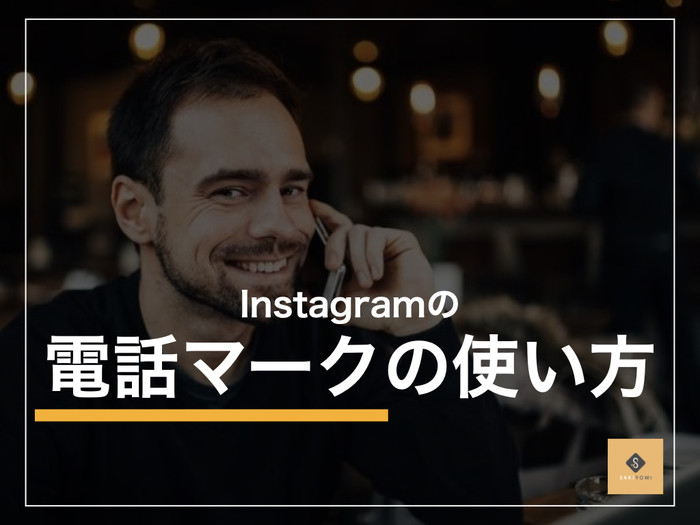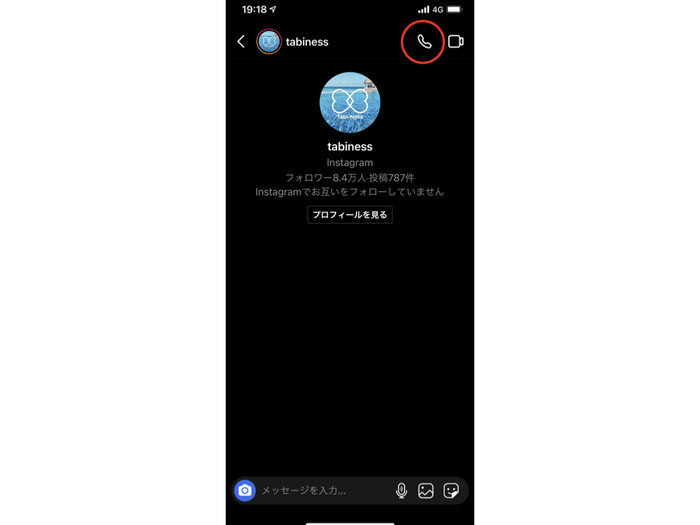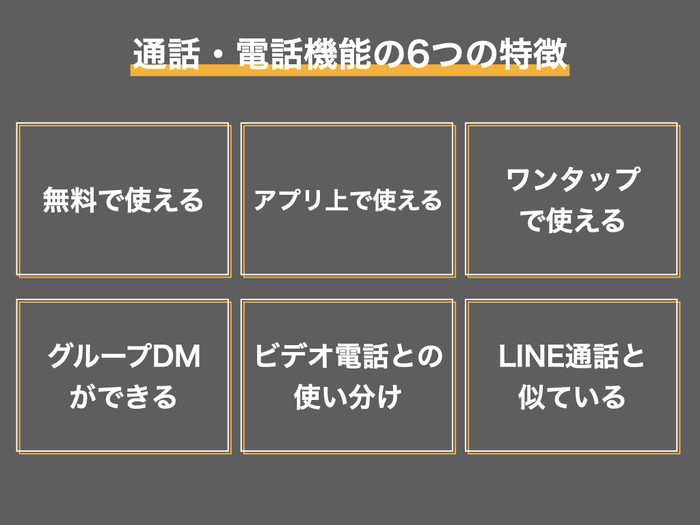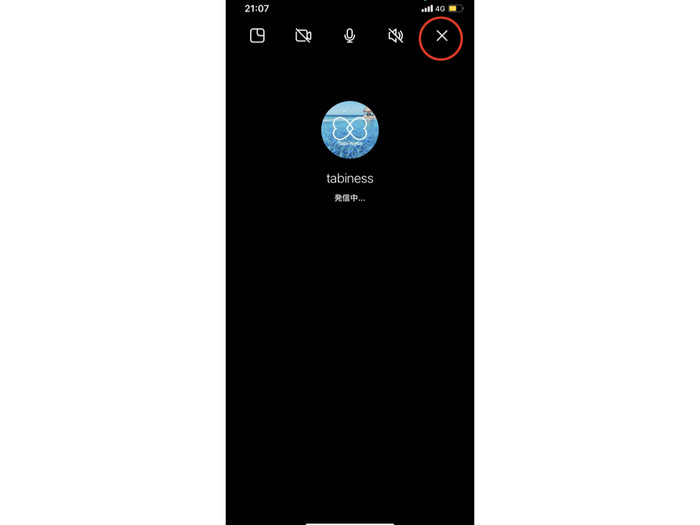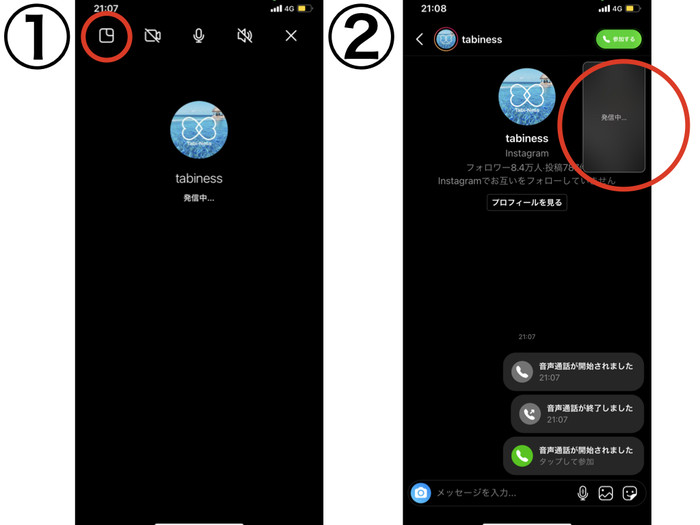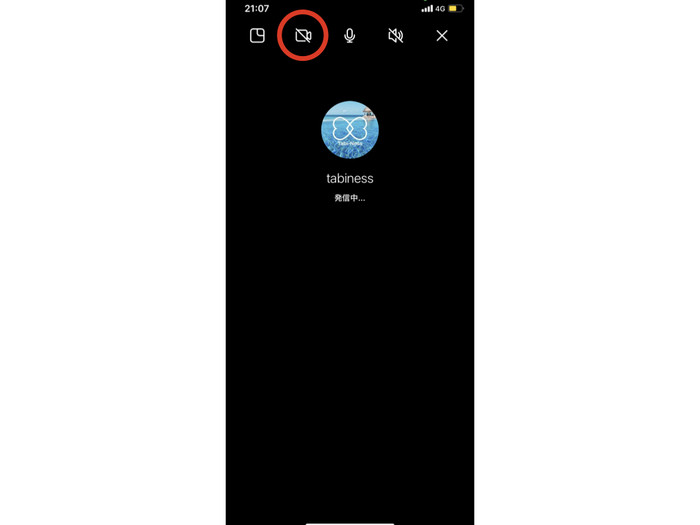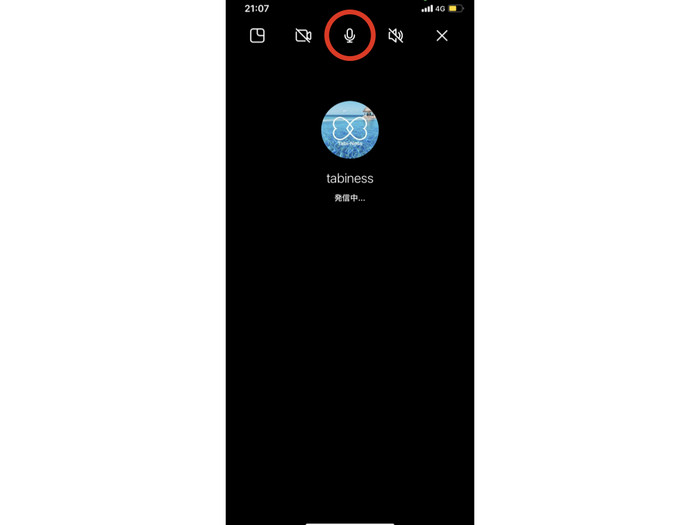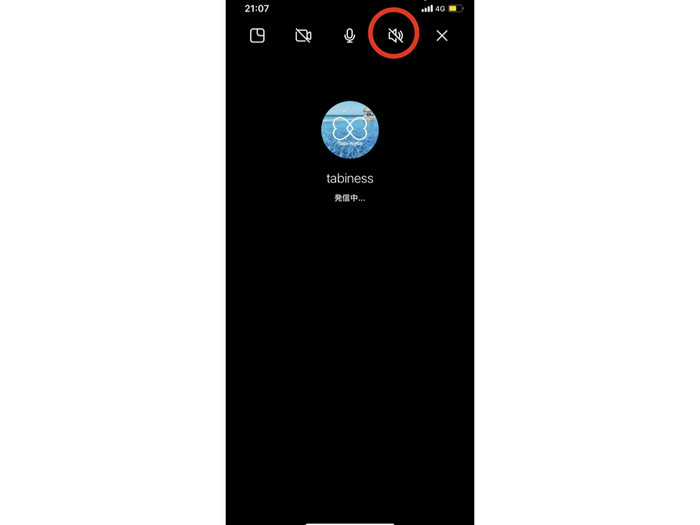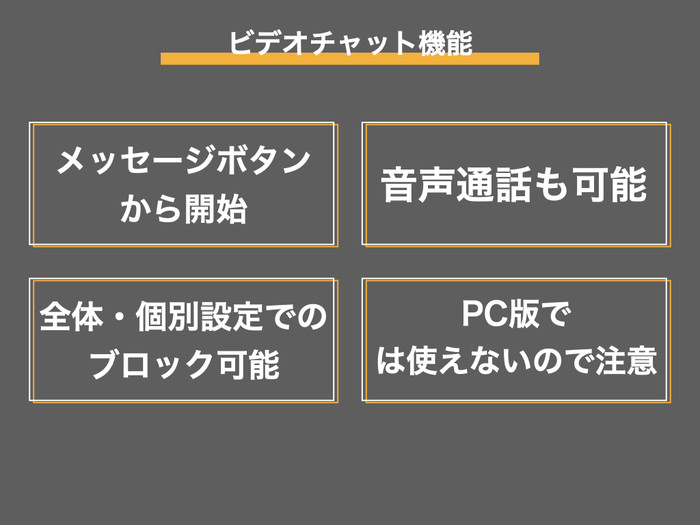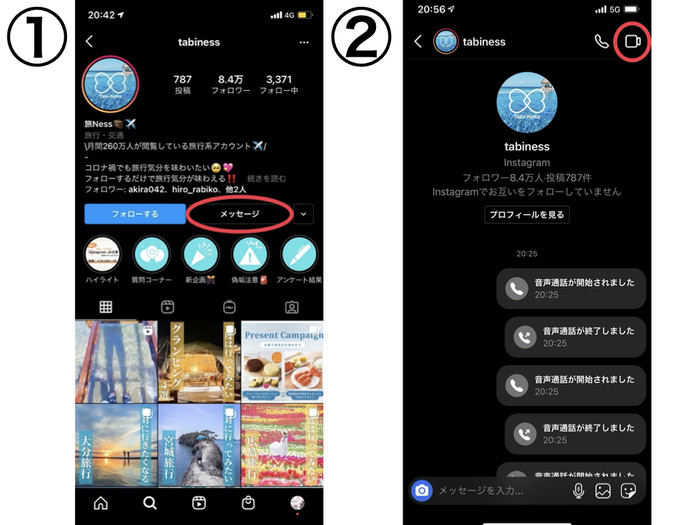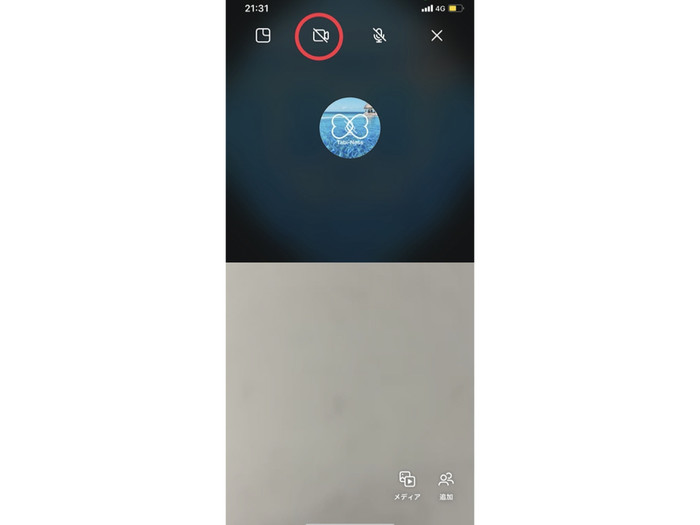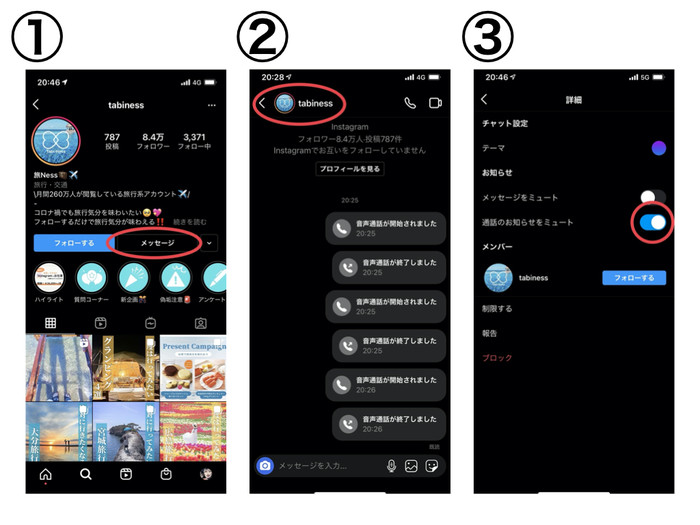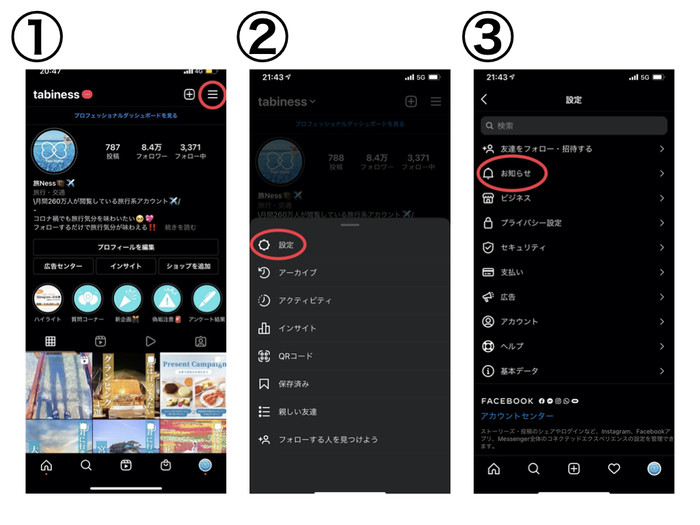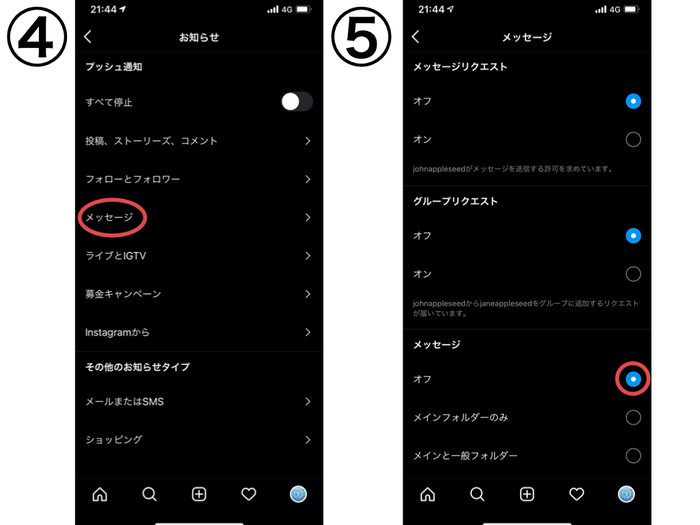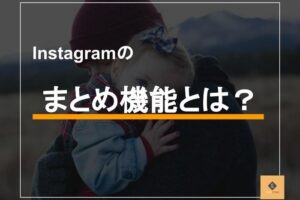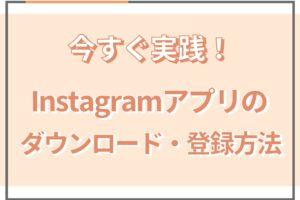SAKIYOMIではInstagramを始めてすぐに6ヶ月でフォロワー20万人まで増やしたノウハウもブログ内で完全公開しています。6ヶ月で何をしたのか気になる方はフツーの男子大学生が6ヶ月で20万フォロワー達成するまで~6ヶ月でやったコト全てを公開~もぜひお読みください!
Instagramに表示される電話マークの意味

Instagramのダイレクトメッセージの右上に表示される電話マークは、音声通話ができる機能のことです。
この電話マークをタップすると相手に通知が届き、通話を受け入れてもらえると、Instagram上での無料通話が可能になります。
Instagramでは、今までもビデオ通話を使用するときにビデオをオフにすることで音声のみの通話が可能でしたが、より簡単に音声通話ができるようになりました。
Instagramの通話・電話機能の6つの特徴

この電話マークの通話・電話機能には、主に次のような6つの特徴があります。
・無料である
・アプリ上で使える
・ワンタップで使える
・グループDMでも使える
・ビデオ通話と使い分けできる
・LINE通話と似ている
この機能で誰とどのようなことができるのかなど、具体的に紹介していきますので、Instagramを使いこなしたい方や、使い方を知りたいという方は是非参考にしてみてください。
1:無料である
この機能はInstagram上で動作するため、電話代や通話料などの料金がかかることはありません。
しかしモバイル回線を使用している場合は、スマホの月々のギガ(データ通信容量)が消費されてしまいます。
いくら長電話をしたとしても料金がかかることはありませんが、ギガの残量が減ってしまうということはあり得ます。
2:アプリ上で使える
この機能はInstagram上で動作し、通話時間などの履歴はDM上に残ります。
さらに、iPhoneの場合、本体の通話機能と統合されているため、iPhone本体の電話アプリも、自分のアカウント名と相手のアカウント名で通話履歴が残ります。
ちなみにInstagramでこの電話機能を使用していたとしても、他のアプリを同時に使用することができます。
3:ワンタップで使える
この機能を使用する際、まずは電話をしたい相手とのDM画面を表示させましょう。
すると、右上に電話マークが現れますので、そこをワンタップすると音声通話を開始できます。
逆に相手側から着信があった場合ですが、普通の電話と同じ着信音で通知がくるので、画面下の応答ボタンをタップすれば通話が開始されます。
他にも、ビデオ機能やミュート機能、スピーカー機能など、数多くの機能をワンタップで使用できます。
4:グループDMでも使える
グループで通話したい場合は、DMボタンをタップし、ルームを選択します。するとルーム作成ボタンが表示されるので、通話したいメンバーを招待してルームを作成します。
ルームを作成し、右上の電話マークをタップすれば一斉に発信され、応答した人から順番に通話が開始します。
5:ビデオ通話と使い分けできる
このInstagramの音声通話機能ですが、もちろんビデオ通話も可能です。
通話中にビデオアイコンのボタンが表示されるので、タップするとカメラがオンになり、自分の顔が映し出されます。
ビデオ通話であれば、エフェクトを活用することもできます。方法はエフェクトボタンをタップすると約50種類ほど表示されるので、その中から使いたいものを選択するだけです。
6:LINE通話と似ている
Instagramでのこの電話機能は、LINE通話機能と非常によく似ています。
上記以外の機能にも、エフェクト機能やマルチタスク機能、通話画面の録画、スクリーンショットも可能です。
このようにLINE通話機能とよく似ているので、電話番号を登録していない人や、メールアドレス、LINEを知らない人であっても、簡単に通話ができるようになりました。
Instagramの電話マーク(通話・電話機能)の6つの使い方

Instagramは写真や動画に特化したSNSですが、通話機能も実装されました。
この電話のマークには主に6つの使い方があります。
ここからは
・使い方の流れ
・誤発信してしまったときの対応
・通話しながら他の作業はできるのか
・音声通話からビデオ通話に切り替えたいとき
・マイクをミュートにしたいとき
・スピーカーフォンに切り替えたいとき
を解説していきます。
2025年SNS最新攻略術”無料”セミナー開催中!
😔 SNS運用って何から始めればいいかわからない…
😢 動画編集やWebデザインはしっくりこない…
😭 何を何ヶ月やったらSNSで生計を立てられるの…
そう感じている方へ、まずは一度“累計3,500名以上”の方が実践したSAKIYOMIメゾット完全公開【無料セミナー】に参加してみませんか?
SAKIYOMIはこれまで・・・
⚫️ SNS支援数1000社以上
⚫️ 書籍10万部突破
⚫️ 参加者5,000名超SNSサミット主催
など、SNSを中心に多くの支援実績を残してきました。
そんなSAKIYOMIが積み上げてきたプロ目線のSNS運用法を、計200枚以上の大ボリュームで公開!さらに、一歩踏み出してセミナーに参加してくれた方限定で、SAKIYOMIのプロマーケターが実際に活用した“2025年最新ノウハウ特典”を無料でプレゼント!
※詳細はSAKIYOMIの公式LINEよりお送りいたします。
無料セミナーに参加して特典GET
1:使い方の流れ

電話のかけ方ですが、まずは音声通話をかけたい相手やグループ名を検索しDMの個別画面を選択、右上の電話マークのボタンをタップします。
音声通話の発信が始まると、「発信中」という画面が表示され、相手が通話を受け入れると音声通話が始まります。
DM画面を開いても、電話マークが表示されない場合はバージョンが古い可能性がありますので、アップデートしてからもう一度確認してみてください。
そしてバツボタンで通話を終了することができます。
2:間違えて発信してしまった場合の対処法

もし間違えて電話マークを押し発信してしまった場合、右上のバツボタンをタップすれば、発信を取りやめることができます。
発信後はすぐに相手のDMに「音声通話が開始されました」という通知が届き、通話をすぐに切ったとしても「音声通話が終了しました」と通知されます。
間違えて発信してしまってもそのときの音声などは録音されませんが、不在着信の通知は残ってしまうので、気をつけましょう。
3:通話をしながら作業したいときに利用できる機能

通話をしながら他の作業をしたいときは、通話画面の左上の四角いボタンを押せば、通話画面が右下に小さく表示されます。
これはマルチタスク機能と呼ばれ、通話をしながら、その様子を録画しストーリーへ投稿することもできますし、タイムラインやフィードを閲覧することなども可能です。
また、通話画面のままホームボタンを押してホーム画面に戻れば、他のアプリも同時に利用できます。
4:音声通話からビデオ通話に切り替えたいときの機能

音声通話画面の上部にあるビデオアイコンをタップすると、ビデオ通話に切り替わります。
ここで注意してほしいのですが、ビデオ通話が開始されるとインカメラが起動し、自分の顔が映ります。最初から顔を出したくないという場合は、内側のカメラを押さえておきましょう。
5:マイクをミュートにしたいときの機能

通話中、相手側に自分側の音や声を一時的に聞かれたくないときは、音声が聞こえないようにミュートにできる機能もあります。
通話画面のマイクのマークをタップすると、マイクがオフになり相手側に音声は聞こえなくなります。
マイクのマークに斜線がついていれば、ミュートになっている状態です。
6:スピーカーフォンに切り替えたいときの機能

Instagramの通話はスピーカーフォンに切り替えることも可能で、通話をしながら勉強や家事をしたいときなどに便利です。
やり方はマイクのマークの横のスピーカーのマークをタップするだけで、斜線が外れていれば、スピーカーフォンに切り替わっている状態になります。
ちなみに、スピーカーフォンだけではなく、イヤホンを使った場合でも通話は可能です。
Instagramでビデオチャットをしたいときの4つの方法と注意点

わざわざ電話番号やLINEを交換せずとも、Instagram上でビデオチャットができるのはとても便利です。
この機能には、スマホのカメラを使いリアルタイムで相手の様子や表情を見ながら会話を楽しめるなどの特徴があります。
1:ビデオチャットの利用の流れ

ビデオチャットを利用したいとき、まずはビデオチャットしたい人のプロフィール画面を表示させ、メッセージボタンを押します。
その後、相手とのDM画面に移行し、画面右上のカメラアイコンをタップすると、ビデオチャットが開始されます。
フォローしている相手の場合であれば、相手が通知オフにしていなければ、基本的にはすぐにビデオチャットを始められます。
2:音声だけで通話したいときのやり方

このビデオチャットで、自分の顔を映したくないという場合でも、カメラをオフにして音声だけで通話することもできます。
やり方は、ビデオチャット画面の左下にあるビデオカメラのアイコンをタップすると、カメラがオフになり音声通話に切り替えられます。
3:ビデオチャットをブロックしたいときのやり方
ビデオチャットは、誰とでも楽しめる便利な機能ではありますが、知らない人からやイタズラでかけてくるような人もいます。
知らない人や不特定多数のビデオチャットは来ないように設定することが可能です。
ビデオチャットをブロックし、着信を拒否する方法を紹介していきます。
個別にブロックしたい場合

最初に、特定の個別のアカウントからのビデオチャットを受け付けないようにする方法から紹介していきます。
まずは、ブロックしたい相手のプロフィール画面を表示し、メッセージボタンをタップします。その次に、メッセージ画面のアカウント名をタップすると、「通話のお知らせをミュート」のオンオフボタンが表示されるので、このボタンをオンに設定します。
これで、相手側はビデオチャットをこちらにかけられなくなります。
全体設定でブロックしたい場合


次に、全体的にビデオチャットを受け付けないようにする方法ですが、全体設定で通知をオフにするだけです。
まずは、自分のプロフィール画面を開き、右上のメニューボタンから設定をタップし、お知らせの項目を選択します。
そして、メッセージの項目を選択してから下にスクロールし、ビデオチャットのオフボタンにチェックを入れれば、設定完了です。
4:PC版では使えないことに注意
パソコン上でのビデオチャットは使えません。
残念ながら、現時点でのInstagramのビデオチャット機能は、スマホのみ利用可能となっています。
ただし、Instagram上でも相手が通知をオフにしていたり、フォロー中の人のみ通知といった設定をしていたりする場合は、着信に気づかず通話はできません。
アプリ上であったとしても、基本的には相互フォローしている状態の相手としか通話できないと考えた方がよいでしょう。
Instagramの電話マークはアプリ上で使える通話・電話機能である
Instagramの電話マークは、アプリ上で使える、とても便利な通話・電話機能です。
うまく活用することで、電話番号を知らなくても、Instagram上で繋がった人と簡単に通話できるようになりました。
便利な反面、意図しない相手からの迷惑行為や、個人情報の流出なども起こりうるので、通知をオフ設定にするなどして、防犯対策をしていきましょう。
SAKIYOMIではInstagramを始めてすぐに6ヶ月でフォロワー20万人まで増やしたノウハウもブログ内で完全公開しています。6ヶ月で何をしたのか気になる方はフツーの男子大学生が6ヶ月で20万フォロワー達成するまで~6ヶ月でやったコト全てを公開~もぜひお読みください!
▼Instagramでフォロワーを増やす「運用ロジック」を確認する
SAKIYOMIはInstagram運用を専門としています。運用代行やコンサル、分析ツールの提供も行なっているため、Instagram運用でプロの力を借りたいという方は是非以下のリンクから運用代行、分析ツールに関する詳しい情報をご覧できます。
SAKIYOMIの運用代行はこちら
SAKIYOMIの分析ツールはこちら